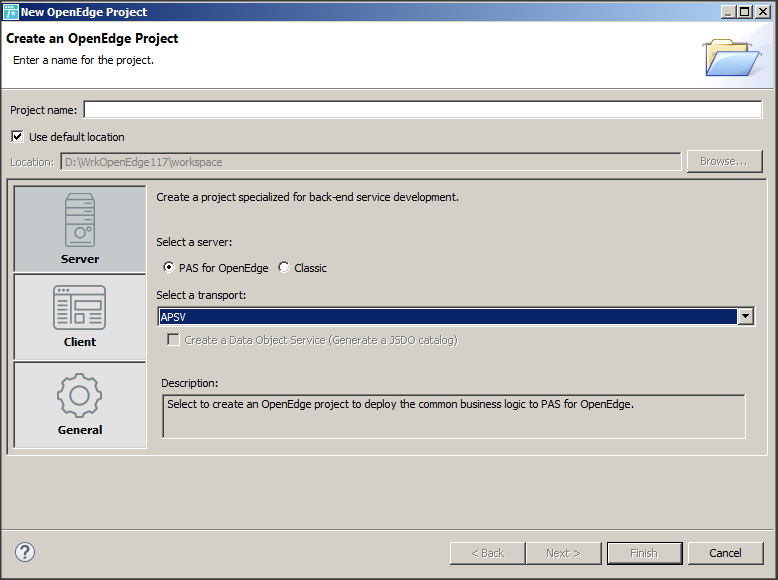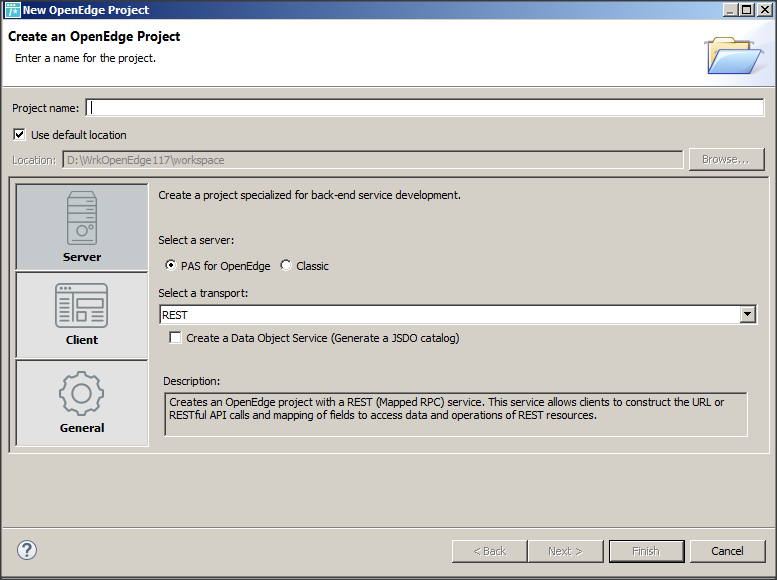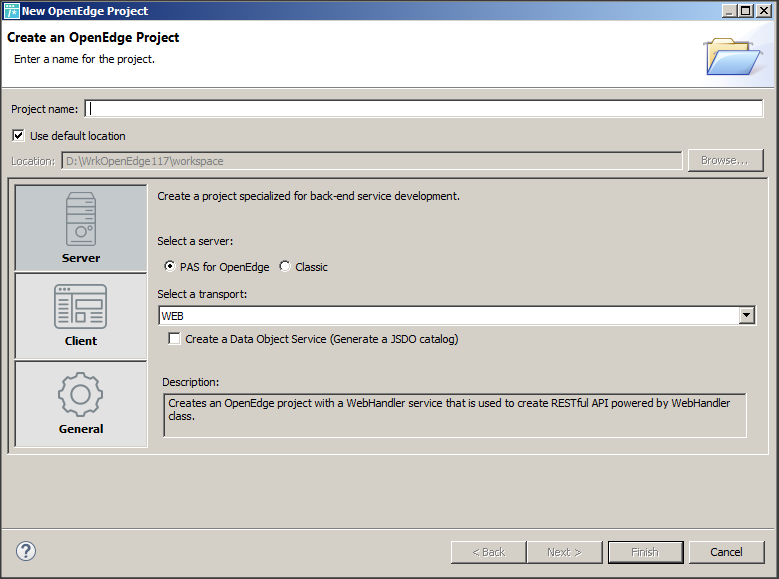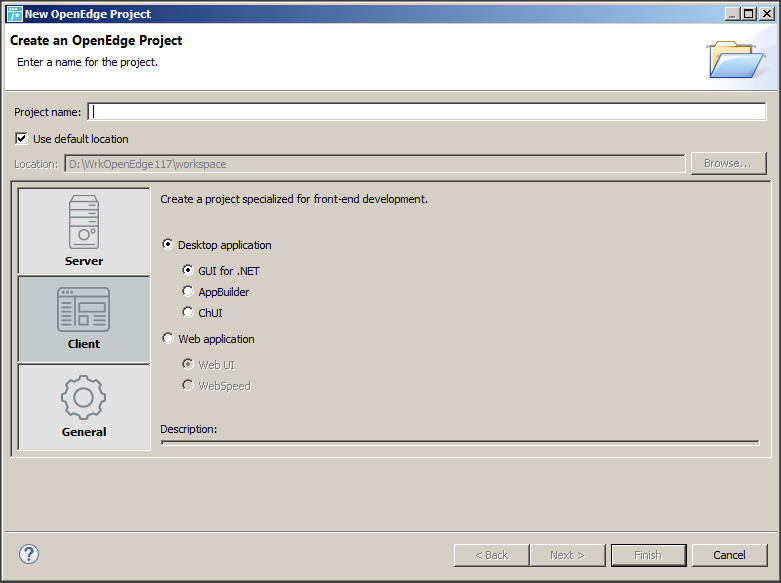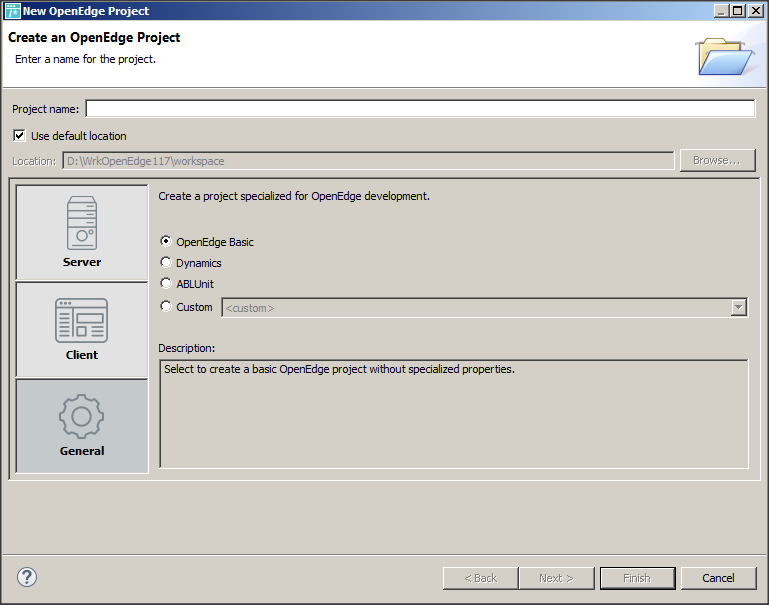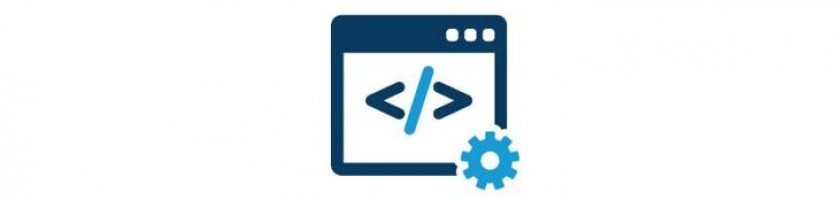
PASOE i WebSpeed
Myślę, że wielu spośród polskich klientów Progressa pamięta czasy wersji 9 (koniec lat 90-tych), z którą wprowadzona została technologia tworzenia aplikacji webowych WebSpeed. Składał się on z dwóch produktów: WebSpeed Transaction Servera – odpowiedzialnego za uruchamianie i poprawność działania aplikacji, zapewniającego spójność transakcji i danych przy jednoczesnym korzystaniu z wielu baz. Drugim produktem był WebSpeed Workshop, złożone środowisko do tworzenia aplikacji.
Pamiętam, że technologia ta cieszyła się sporym zainteresowaniem naszych klientów, co zaowocowało kilkoma szkoleniami z tego zakresu. W wersji OpenEdge 10, WebSpeed został scalony z produktem OpenEdge AppServer. Po wprowadzeniu nowego serwera aplikacji PASOE i zaprzestaniu rozwijania klasycznego AppServera pojawiło się pytanie: co dalej z aplikacjami WebSpeed?
Zanim odpowiem na to pytanie chciałbym krótko przypomnieć w jaki sposób można było tworzyć aplikacje WebSpeed. Użytkownik miał do wyboru trzy możliwości.
Pierwszym był plik HTML, w którym można było osadzić elementy języka SpeedScript pomiędzy znacznikami <script language=”SpeedScript”> … </script>. SpeedScript, to był w zasadzie język 4GL z wyłączeniem operacji wejścia/wyjścia. Zamieszczam prosty przykład; operacje wyjścia kierowane są do predefiniowanego strumienia.
<HTML>
<HEAD>
</HEAD>
<BODY>
<H1> Customer List </H1>
<SCRIPT LANGUAGE=”SpeedScript”>
FOR EACH customer:
DISPLAY {&WEBSTREAM} customer.
END.
</SCRIPT>
</BODY>
</HTML>
Drugim sposobem było niejako odwrócenie ról; językiem nadrzędnym był SpeedScript a znaczniki HTML były osadzane w strumieniu {&OUT}, jak poniżej…
PROCEDURE ws-out:
{&OUT}
„<HTML>”:U SKIP
„<BODY>”:U SKIP
.
FOR EACH customer:
{&DISPLAY} customer.
END.
{&OUT}
„</BODY>”:U SKIP
„</HTML>”:U SKIP
.
END PROCEDURE.
Wreszcie ostatnim sposobem, najbardziej rozbudowanym było mapowanie HTML. Tworzone były wówczas 2 pliki: HTML (zwykle forma z polami i przypisaną akcją) oraz plik .w.
Otóż, w nowym serwerze aplikacji można obsługiwać dwa pierwsze typy aplikacji. Jednakże, jeśli przypomnimy sobie 2 artykuły PASOE i serwisy WebHandler zobaczymy, że ta nowa technologia daje nam o wiele większe możliwości.
Sposób otwierania naszych aplikacji .w jest bardzo prosty.
Załóżmy, że mamy skonfigurowaną instancję serwera aplikacji, która połączona jest do bazy danych sports2000. Chcemy otworzyć plik w-custlist.w, będący prostą aplikacją WebSpeeda.
W katalogu roboczym naszej instancji przechodzimy do podkatalogu: %WRK%\instancja\webapps\ROOT\WEB-INF\openedge i umieszczamy tam plik .w. (oczywiście zamiast słowa ‘instancja’ umieszczamy nazwę naszego pasoe).
Następnie otwieramy plik %WRK%\instancja\conf\openedge.properties
i szukamy tam frazy: instancja.ROOT.WEB.defaultHandler.
Powinna mieć wartość: OpenEdge.Web.CompatibilityHandler.
Jeśli tak nie jest uruchamiamy komendę:
oeprop instancja.ROOT.WEB.defaultHandler=OpenEdge.Web.CompatibilityHandler
Wpis w pliku konfiguracyjnym będzie miał zatem postać:
[instancja.ROOT.WEB]
defaultCookieDomain=
wsRoot=/static/webspeed
srvrDebug=1
defaultHandler=OpenEdge.Web.CompatibilityHandler
Oczywiście możemy także wartości parametrów wpisywać ręcznie, ale łatwiej wtedy o pomyłkę. Zawsze najpierw warto zrobić kopię pliku konfiguracyjnego.
Restartujemy instancję serwera i wpisujemy w przeglądarce URL:
http://localhost:8810/web/w-custlist.w
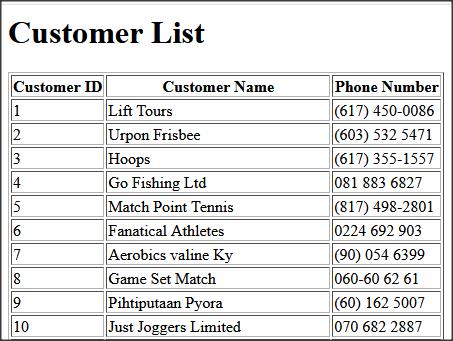
Proszę zauważyć, że wykorzystywana jest czwarta warstwa komunikacji – WEB. Zaglądając do wspomnianych wcześniej 2 artykułów można spróbować zdefiniować klasy obsługujące różne wywołania dla odpowiednio podanych wartości URL.